Conky er et gratis software-system monitor for X Window System. Den er tilgængelig for Linux, FreeBSD og OpenBSD. Selv om det kan være svært at sætte op, skal nedenstående trin har din nye skærm klar til at gå på ingen tid!
Steps
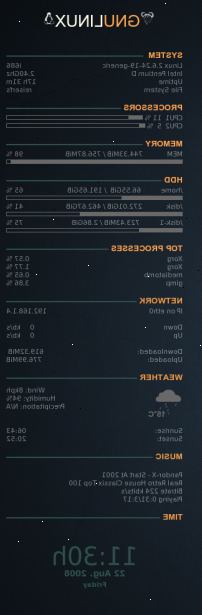
Installation LM-sensorer
Disse sensorer er et krav for at have Conky installeret korrekt.
- 1Fra terminalen, skal du indtaste følgende: sudo apt-get install LM-sensorer
- 2Konfigurer sensorerne ved at indtaste følgende: sudo sensors-detect
- 3Svar "ja" til alle spørgsmålene.
- 4Teste, hvad der bliver opdaget ved at indtaste "sensorer." Dette vil vise alle registrerede sensor enheder.
Installere og køre conky
- 1Fra terminalen, skal du indtaste følgende: sudo apt-get install conky
- 2Fra dit hjem-drev, skal du oprette en fil i din tekst kaldet editor. Conkyrc
- Den periode foran filnavnet er kritisk, fordi det gør det skjult.
- 3Download Pengo script fra følgende websted og kopiere det ind i din fil. http://www.ferns16.plus.com/MyLinuxRamblings/conkyrc
- 4Kør conky. Tryk <ALT> + <F2> og indtast "Conky" fra din terminal. Conky vil køre baseret på konfigurationen af den fil, du gemte tidligere.
Generel konfiguration
Der er et par vigtige elementer for de generelle layout, størrelse og farve for Conky vinduet.
- 1Maksimal bredde af vinduet. For at indstille dette, skal du indtaste "Maximum_width 320".
- 2Standard farven på tekst. For at indstille denne standard farve (hvilket er lys gul), indtaste "default_color FFFFCC".
- 3Vindue baggrundsfarve. For at indstille dette, skal du indtaste "own_window_colour brown".
- 4Gøre baggrunden gennemsigtig. Hvis du ønsker at gøre baggrunden gennemsigtig, indtast "own_window_transparent yes". Hvis du ikke ønsker at gøre dette, skal du blot erstatte ja med et "nej."
- 5Tilsidesæt. For at stoppe Conky vinduet forsvinder, når du klikker på skrivebordet, skal du indtaste "own_window_type override".
Tips
- Hvis du har problemer med flimrende, prøve at tænde 'double_buffer "med
double_buffer yeseller øge "update_interval".
